Word 97~2016のpt,mm,px
Windows98でWord97を使う前はAdobeのPagemaker6.5Jを使っていた。そのマニュアルの中に1pt=0.35278mmと言う記述があったので、その数値をず~っと記憶している。これはDTPの定義より、1pt=1/72inchで求められるのだが、ワードで確認するときはオプションの「使用する単位」を変更してできる。
例えば、Word2003迄なら、「図形描画/オートシェイブ」で直線を引き、「オートシェイブの書式設定」で「mmサイズ」を見る。次に「ツール/オプション/全般/使用する単位」で、「ポイント(pt)」に変更したあと同様に「ptサイズ」を見る。あとは割り算して、0.35278近くの数字が出ればワードとの整合性が取れた事になる。
筆者はWindows10時代の今でも、Word2003をメインに使っている。それはこのUIに慣れ親しみ過ぎたのと、Word2007を教える機会がなかったので、機能的に不都合のないWord2003のまま使い続けているのである。でも一応、ワードのバージョンはWord97以降、Word98・Word2007を除いて、揃っているので、オートシェイブや単位がどうなっているか、ここで一度、検証してみることにした。
なお、mmからpxへの変換計算法はWord2003の最後の方に書いてあります。
●Word2000 ●Word2003 ●Word2010 ●Word2013 ●Word2016
Word97
Word97はWindows98のEPSON DIRECT ENDEAVOR AT-550Lで使用したバージョン。ワードはこのとき初めて使用した。今はEPSON NP11のWindowsXP SP3にインストールしてあるが、こう言った時だけに使用している。この時の参考書が今もなお本棚にあるが、これがワードの最初で最後の参考書である。
Word97のオートシェイブで適当な直線を描いて、サイズを見ると
幅114.3mmとなっていた。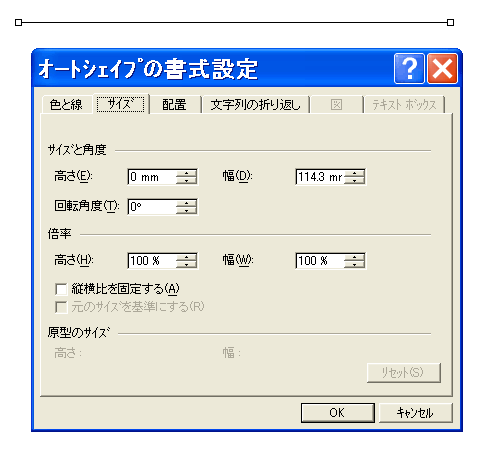 「ツール/オプション/使用する単位」を「ポイント(pt)」に変更して、
「ツール/オプション/使用する単位」を「ポイント(pt)」に変更して、
 サイズを見ると、324ptであった。
サイズを見ると、324ptであった。
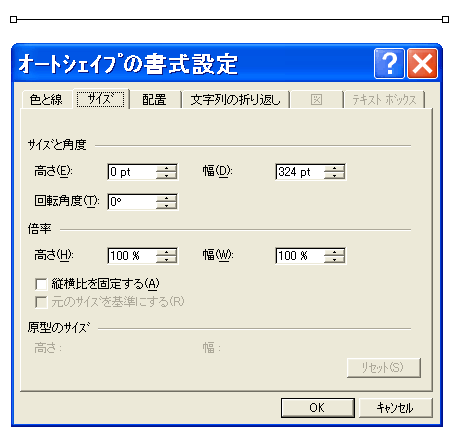 計算して見よう。114.3mm/324pt=0.3527777≒0.35278mm/ptと予定していた数値になった。
計算して見よう。114.3mm/324pt=0.3527777≒0.35278mm/ptと予定していた数値になった。
Word97の使用単位はインチ・センチメートル・ミリメートル・ポイントの4種類で、HTMLのときピクセル(px)にする項目がなかった。
この時代、筆者はdB-SOFT社のHOTALL(ホタル)と言うソフトで、ホームページを作っていた。

Word2000
いまWord2000はDELLのDIMENSION 9200C(SSDに換装)デュアルブートのWindows7に最近インストールした。それは筆者への質問者で、この環境で使っている方がいるからである。
オートシェイブの直線で描画し、サイズを見ると幅117.48mmと出た。ここで、0.35278を使って、pt変換して見よう。
117.48/0.35278=333.0121ptとなったが、ワードではどう表示されるのであろうか。
 「ツール/オプション/使用する単位」をポイントに変更して、
「ツール/オプション/使用する単位」をポイントに変更して、
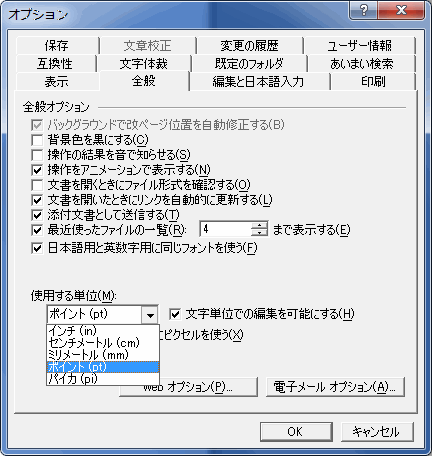 サイズを見ると、333ptであった。先の計算で、小数点第1位で四捨五入した感じになっている。
サイズを見ると、333ptであった。先の計算で、小数点第1位で四捨五入した感じになっている。
 ここで、「□HTML関連は単位にピクセルを使用する」にチェックを入れて、
ここで、「□HTML関連は単位にピクセルを使用する」にチェックを入れて、
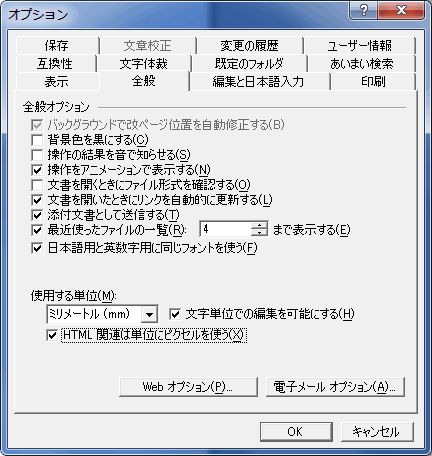 サイズを見ると444pxであった。計算はWord2003で。
サイズを見ると444pxであった。計算はWord2003で。

Word2003
Word2003はバージョンアップ版がファンレスLIVA一太郎30周年記念セット(Windows10 Home)、そして昨年、Word2003正規版をShuttleファンレスDS6700U (Windows10 Pro)にインストールした。このWord2003は慣れていることもあって、一番使いやすい。
幅145.77mm、pt変換して見ると145.77/0.35278=413.2037pt
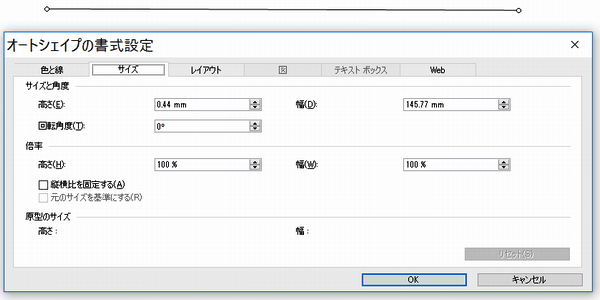 ポイント(pt)」に変更
ポイント(pt)」に変更
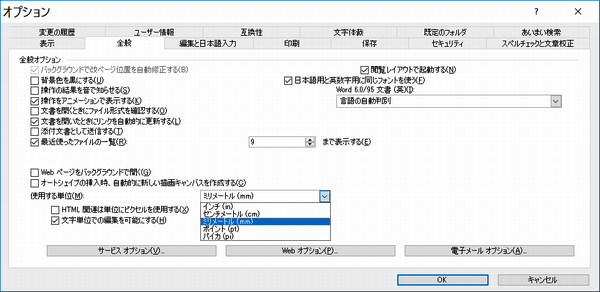 サイズを見ると、413.2ptだから計算値と合っている。
サイズを見ると、413.2ptだから計算値と合っている。
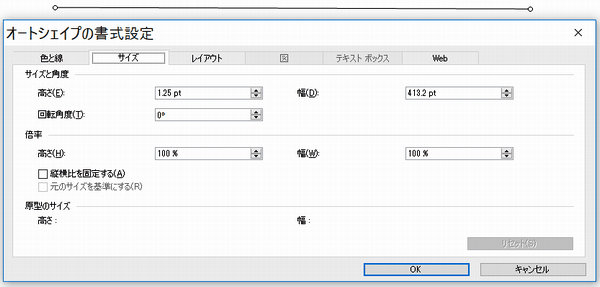 Word2003ではインチ・センチメートル・ミリメートル・ポイント・パイカの5種類。pixは「□HTML関連は単位にピクセルを使用する」
Word2003ではインチ・センチメートル・ミリメートル・ポイント・パイカの5種類。pixは「□HTML関連は単位にピクセルを使用する」
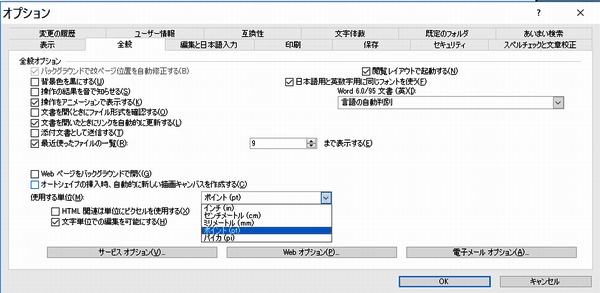 先の「□HTML関連は単位にピクセルを使用する」にチェックを入れると、551pxであった。
先の「□HTML関連は単位にピクセルを使用する」にチェックを入れると、551pxであった。
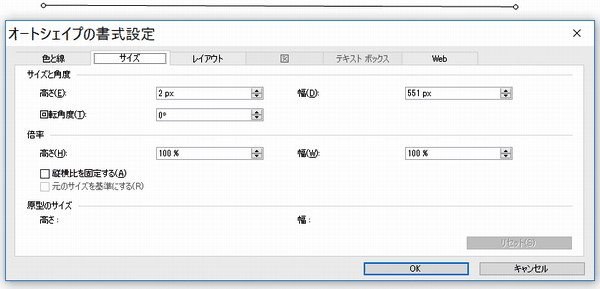 この551pxの根拠だが、Windowsのモニター解像度は96ppi、つまり25.4mmに96ピクセル。145.77mmだと、96×145.77/25.4=550.94≒551pxとなる。
この551pxの根拠だが、Windowsのモニター解像度は96ppi、つまり25.4mmに96ピクセル。145.77mmだと、96×145.77/25.4=550.94≒551pxとなる。
Word2010
Word2010はDIMENSION 9200CデュアルブートのWindows8.1にインストールしてある。Word2007から、UIがガラリと変わり、リボン式になったため、Word2003での知識が通用せず、今もメニューの位置探しに右往左往することがしばしば。
かつてのオートシェイブは「挿入/図形」の中にある。
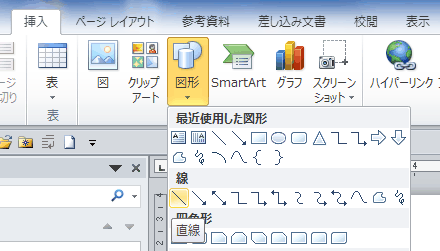 図形のサイズは「その他のレイアウトオプション/サイズ」
図形のサイズは「その他のレイアウトオプション/サイズ」
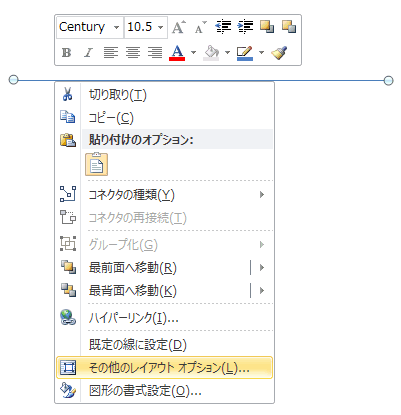 サイズを見ると98.95mm、1pt=0.35278mmを使って、pt変換して見ると98.95/0.35278=280.4864pt
サイズを見ると98.95mm、1pt=0.35278mmを使って、pt変換して見ると98.95/0.35278=280.4864pt
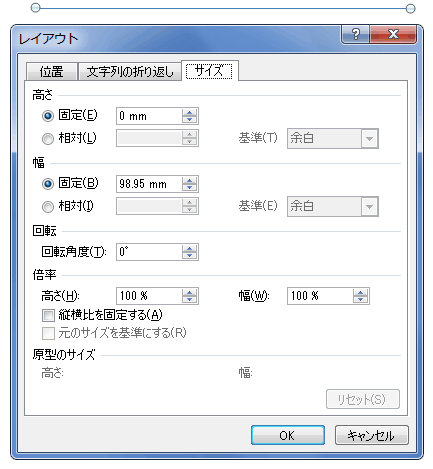 単位を変えるには、「ファイル/オプション/詳細設定/表示」でptに変更。
単位を変えるには、「ファイル/オプション/詳細設定/表示」でptに変更。
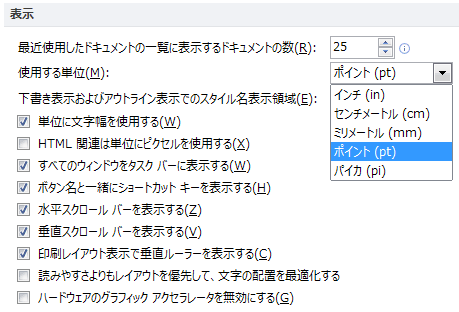 そして、再び、サイズを見ると280.45ptと表示。先の計算と若干のずれがある。
そして、再び、サイズを見ると280.45ptと表示。先の計算と若干のずれがある。
Word2010の結果から、98.95mm/280.45pt=0.35283。つまり1pt=0.35283mmである。
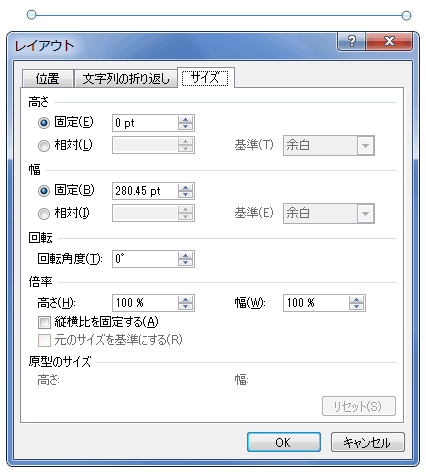 pix表示にするため、「□HTML関連は単位にピクセルを使用する」にチェックを入れると、
pix表示にするため、「□HTML関連は単位にピクセルを使用する」にチェックを入れると、
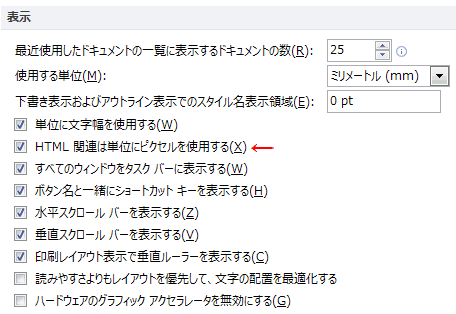 374pxとなっている。これをmmにして見ると25.4×374/96=98.9542mm。
374pxとなっている。これをmmにして見ると25.4×374/96=98.9542mm。
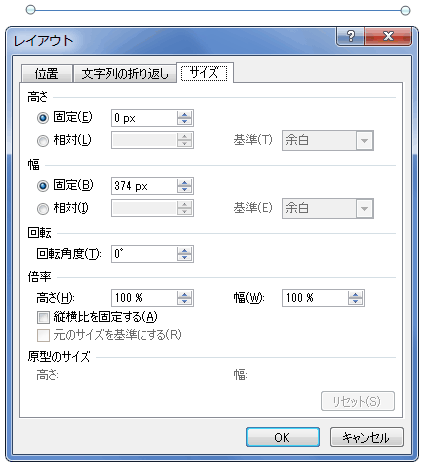 このWord2010では計算と合わなかった。オートシェイブの線を選択するとき、動かしたかな、と思い、もう一度やって見たが、結果は同じであった。そこで、次は直線のサイズを変えて再度トライ。結果だけ示すと、
このWord2010では計算と合わなかった。オートシェイブの線を選択するとき、動かしたかな、と思い、もう一度やって見たが、結果は同じであった。そこで、次は直線のサイズを変えて再度トライ。結果だけ示すと、
●122.24mm、346.5pt→122.24/346.5=0.35278499
●151.08mm、428.25pt→151.08/428.25=0.35278459となった。
これからすると、誤差の原因は線が短いときに起きたようだ。
Word2013
Word2013は12インチノートHP Pavillionを購入したとき、付いていた。HP Pavillionは無線テレビとfoobar2000による音楽再生のみに使用しているだけなので、普段Word2013を使うことはない。
120.65mmをpt変換には120.65/0.35278=341.998pt≒342pt。
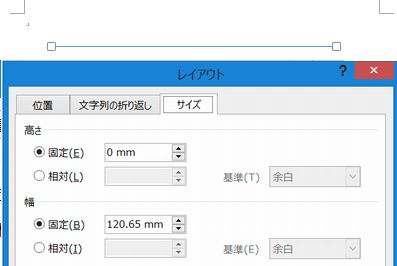 ポイントに変更
ポイントに変更
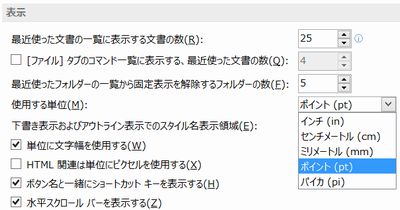 342ptと計算通りに出た。
342ptと計算通りに出た。
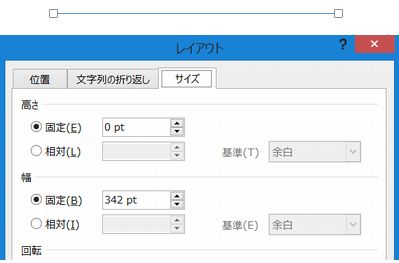 「□HTML関連は単位にピクセルを使用する」にチェックを入れる
「□HTML関連は単位にピクセルを使用する」にチェックを入れる
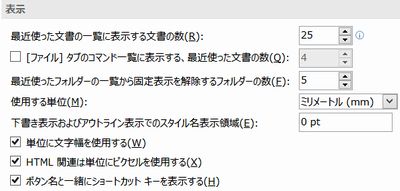 456pxと出たが、計算してみよう。120.65×96/25.4=456.0となった。
456pxと出たが、計算してみよう。120.65×96/25.4=456.0となった。
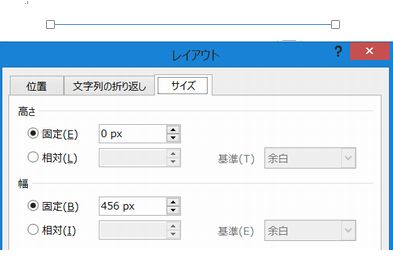
Word2016
Word2016はWindows10タブレットのLavie508TW/CASにインストールしてある。付属していた「Office365サービス」のカードにはOffice Mobileの全てが使用できる、と書いてあるのだが、Office2016がインストールできた。
長さは117.74mmだから、ptは117.74/0.35278=333.749≒333.75pt。
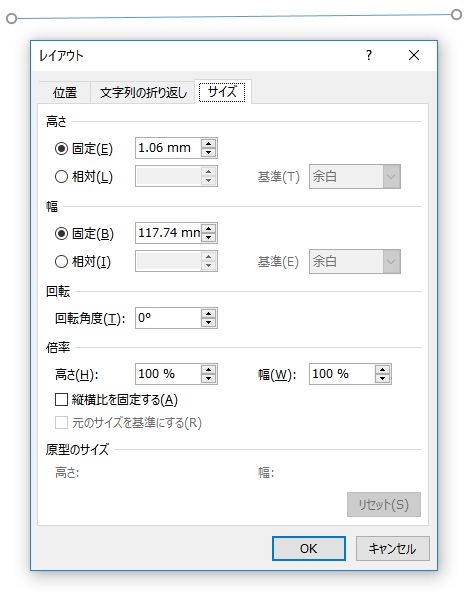 「ファイル/オプション/詳細設定/表示」でptに変更すると
「ファイル/オプション/詳細設定/表示」でptに変更すると
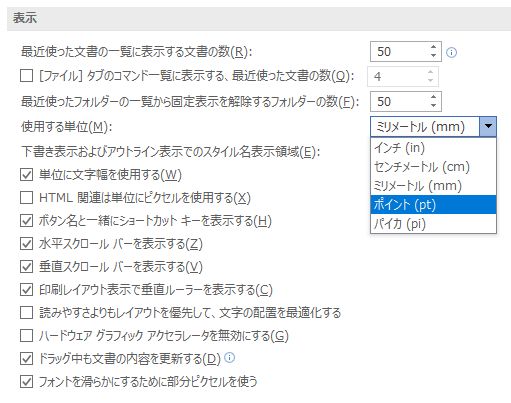 333.75ptと計算通り。
333.75ptと計算通り。
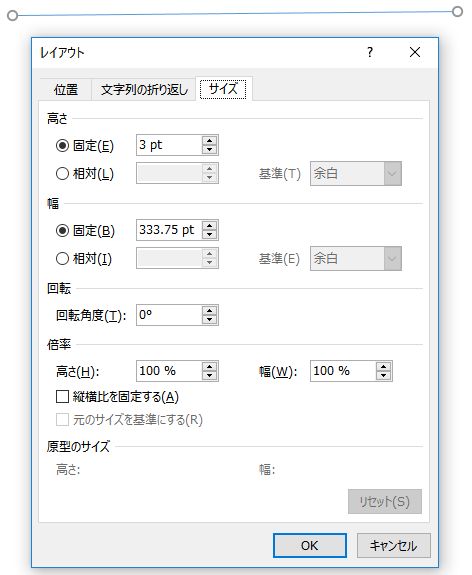 ピクセルは445pxだが、117.74×96/25.4=445.0pxの通り。
ピクセルは445pxだが、117.74×96/25.4=445.0pxの通り。

スポンサードリンク
